ランサムウェアのChromebookの安全性
最近のランサムウェア攻撃の急増に伴い、人気のあるオペレーティングシステムのセキュリティがますます差し迫った懸念事項になっています。一般的に、Chromebookは、WindowsやMacOSで実行されている他のマシンよりもはるかに安全です。それらの数は比較的少ないため、最も多くのシステムを攻撃しようとしている攻撃者の主要な標的にはなりません。また、Googleは優れたセキュリティを備えたChrome OSを構築しており、これをChromeOSを使用する最大のメリットの1つとして公然と宣伝しています。ただし、開発者モードを有効にしてマシンを微調整している場合、またはChromebookがランサムウェアの攻撃者のレーダーに入るほど人気がある場合、Chromebookはどの程度安全ですか?
ランサムウェアは、デバイスのローカルストレージを暗号化してアクセスできないようにすることで機能します。 Chromebookはほとんどのデータをクラウドに保存するため、暗号化攻撃から比較的安全です。理論的には、ローカルのダウンロードフォルダは暗号化に対して脆弱である可能性があります。したがって、ダウンロードフォルダのバックアップを作成することをお勧めします。さらに、すべてのダウンロードをクラウドに直接保存することをお勧めします。
ただし、GoogleドライブファイルもChromebookにローカルに保存され、定期的にクラウドに同期されます。したがって、ランサムウェアはローカルに保存されたGoogleドライブファイルを暗号化して、クラウドに自動的に同期し、ランサムウェアの到達範囲をクラウドストレージにまで拡大する可能性があります。
ただし、これについて心配する理由はありません。 Googleドキュメントのコンテンツ(ドキュメント、スプレッドシート、プレゼンテーション、フォームを含む)が損なわれることはありません。これらのファイルには、ファイルへのリンクのみがローカルに保存され、コンテンツはクラウド上で安全です。ランサムウェアがリンクを暗号化すると、リンクは壊れますが、ファイルは安全になります。他のファイルに関しては、Googleドライブを使用すると、アップロードしたファイルの以前のバージョンにアクセスできます。したがって、ランサムウェアが特定のファイルを暗号化する場合、このサービスを介して以前の暗号化されていないファイルにいつでもアクセスできます。このような状況に陥った場合に備えて、Googleドライブ上の以前のバージョンのファイルにアクセスする方法を説明します。
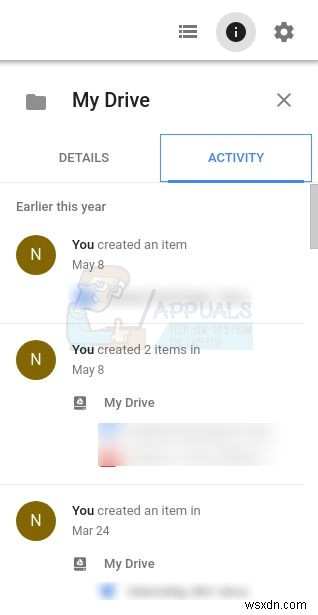
Googleドライブからファイルを取得する
まず、drive.google.comにアクセスします。右上隅に「i」ボタンがあり、iは情報を表します。そのボタンをクリックすると、Googleドライブ上のファイルに対する最近の変更をすべて追跡できます。
ランサムウェアがファイルに到達した場合、このサイドバーの下に特定のファイルが改ざんされていることがわかります。ここで、古いバージョンのファイルを取得するには、Googleドライブで取得する特定のファイルを選択します。
選択すると、[アクティビティ]セクションにその特定のファイルに加えられた特定の変更が表示されます。ファイルがランサムウェアによって暗号化されている場合は、暗号化されていない古いバージョンのファイルをダウンロードできます。まず、ファイルを右クリックしてオプションメニューを開きます。オプションメニューの下に、「バージョンの管理」が表示されます。 (このオプションが表示されない場合は、ファイルのバージョンが1つだけであり、ランサムウェアの影響を受けていない可能性があります)

[バージョンの管理]の下に、過去30日間のファイルの以前のすべてのバージョンのリストが表示され、暗号化から安全な以前のバージョンをダウンロードできます。

バッチでダウンロードする方法がないため、各ファイルの以前のバージョンを個別にダウンロードする必要があります。これは長くて退屈なプロセスですが、最終的には、少なくともファイルは安全になります。
Googleドライブは、今のところランサムウェアから安全です。ただし、疑わしいファイルを自由にダウンロードしたり、Chromebookで危険なメールを開いたりすることはお勧めしません。他に何もないとしても、予防策を講じることで、ファイルを再ダウンロードする時間をさらに数時間節約できます。ただし、ほとんどの場合(Googleドライブと人気の低さのおかげで)Chromebookはウイルスやランサムウェアから比較的安全です。
-
Google ドライブから重複を削除する方法
Google ドライブのストレージが不足していて、GDrive のスペースを解放する方法
-
特定の場所から重複を削除する方法 - Google ドライブと PC
フォルダーの複製、ファイルの同一のコピーは非常に一般的な問題であり、そのために私たちは皆苦しんでいます。重複が意図的に作成される場合があります (たとえば、データを失うリスクを回避するために、同じファイルの異なるバージョンを複数の場所に保存する) または不注意に (同じファイルが既にあることに気付かずに別の場所にコピーする)。難しいだけでなく、ギガバイトのストレージスペースが無駄になります。したがって、Windows マシンと Google ドライブから重複を見つけて削除することが重要です。 同様の問題を抱えているユーザーを支援するために、スペースの回復、重複の削除、ストレージ容量不足のメッ
